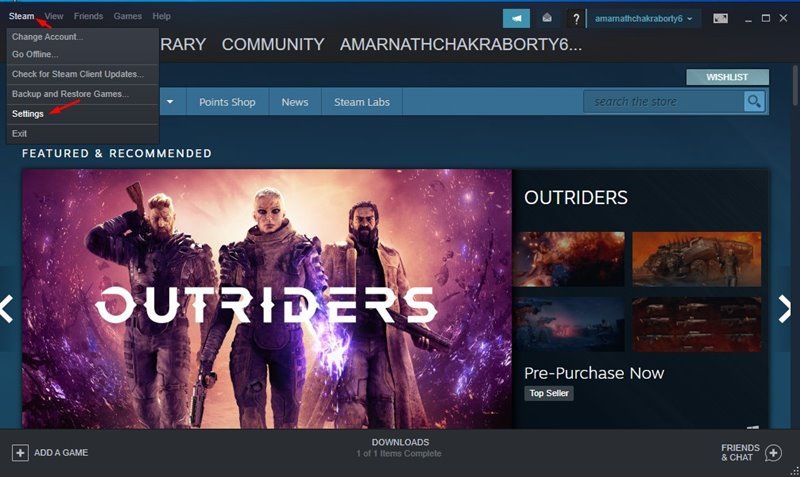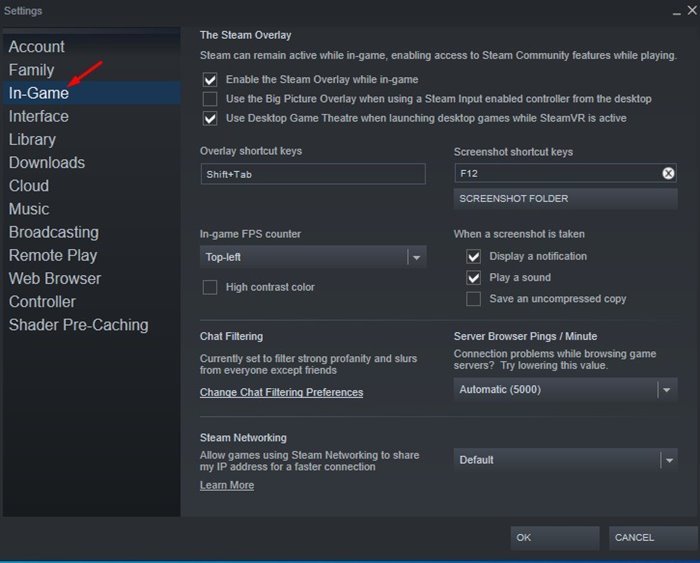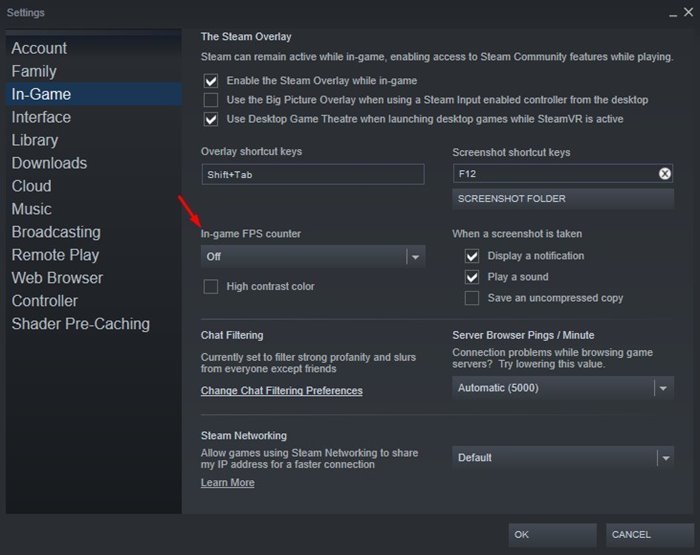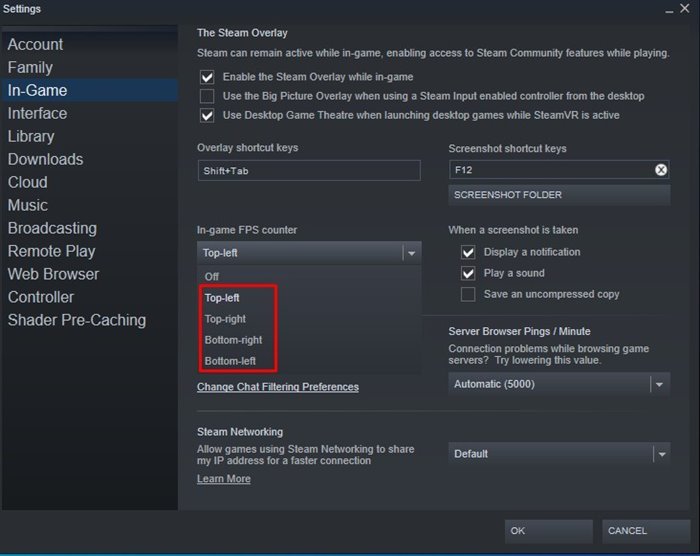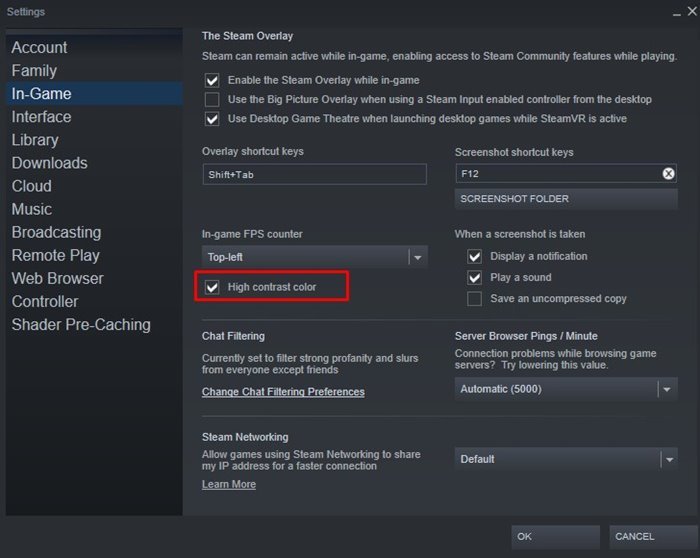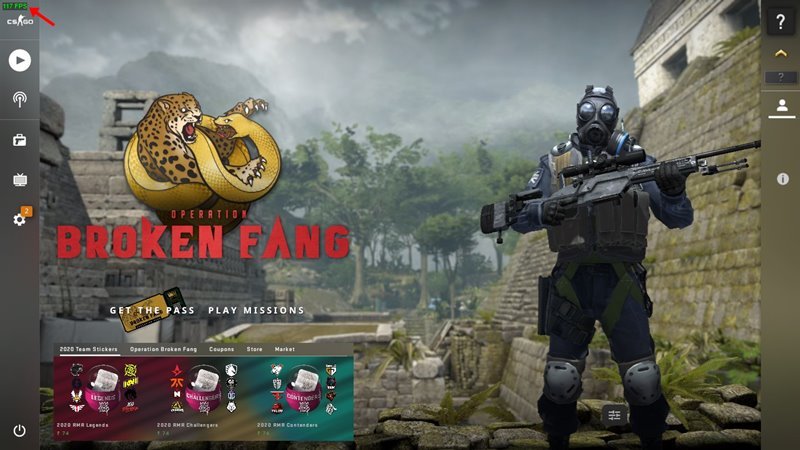Dans ce guide, nous allons vous expliquer comment afficher le compteur FPS intégré de Steam dans les jeux PC. Si vous êtes un joueur inconditionnel comme moi, vous connaissez peut-être bien Steam. Steam est un service de distribution numérique de jeux vidéo de Valve. Il a été lancé en tant que client logiciel en 2003 et fournissait des mises à jour automatiques de leurs jeux.
La plate-forme s’est étendue et comprend désormais des jeux d’éditeurs tiers. Les joueurs PC que vous regardez sur YouTube en train de jouer à PUBG Mobile ont joué aux jeux via Steam. En outre, Counter-Strike Global Offensive est disponible gratuitement sur Steam.
L’une des fonctionnalités intéressantes du client Steam est d’afficher le nombre d’images par seconde FPS du jeu. Si activé, le client affiche automatiquement vos images par seconde tout en jouant à des jeux PC. Cela signifie que si vous utilisez Steam pour jouer à des jeux, vous n’avez pas besoin de compter sur une application tierce pour afficher le FPS.
Étapes pour afficher le compteur FPS intégré de Steam dans les jeux PC
Dans cet article, nous partagerons un guide étape par étape sur la façon d’afficher le compteur FPS intégré de Steam dans les jeux PC. Vérifions.
Étape 1. Tout d’abord, ouvrer le client Steam sur votre ordinateur Windows 10. Si une mise à jour est disponible, installez-la.
Étape 2. Cliquer maintenant sur Steam et sélectionner Paramètres.
Étape 3. Dans le volet gauche, cliquer sur l’option En jeu.
Étape 4. Dans le volet de droite, rechercher l’option Compteur FPS en jeu.
Étape 5. Utiliser le menu déroulant, choisissez en haut à gauche, en haut à droite, en bas à droite ou en bas à gauche pour placer le compteur FPC.
Étape 6. Le compteur FPS par défaut sera gris. Si vous voulez le faire se fondre avec la plupart des jeux, cocher l’option Couleur à contraste élevé. La sélection de cette option changera la couleur du compteur FPS en vert.
Étape 7. Jouer maintenant à tous les jeux via Steam. Vous trouverez le compteur FPS.
C’est ça! Vous avez terminé. C’est ainsi que vous pouvez afficher le compteur FPS intégré de Steam dans les jeux PC.
Méthode alternative (Xbox Game Bar)
Si vous n’utilisez pas Steam pour jouer à des jeux, vous pouvez utiliser la barre de jeux XBOX de Microsoft pour afficher le compteur FPS pendant que vous jouez à des jeux.
Donc, cet article explique comment afficher le compteur FPS intégré de Steam dans les jeux PC. J’espère que cet article vous a aidé! Merci de le partager également avec vos amis. Si vous avez des doutes à ce sujet, faites-le nous savoir dans la zone de commentaire ci-dessous.